みなさま、こんにちは。ユーザ・リレーションズ・チーム(以下UR)の出口と申します。
今回も、「Excel-Link」で報告書作成する上での便利機能のご紹介をしたいと思います。
「Excel-Link」で縦軸や横軸に年月や勘定科目など固定のメンバで作成する際、メンバラベルを手入力していませんか?
手入力すると、入力し間違えたり、必要なメンバの指定を忘れたり、大量のメンバ登録するのはとっても面倒・・・。
そんな時には「メンバ貼り付け」を使ってみましょう。
例えば、全ての期間を横軸に配置したいときの設定です。
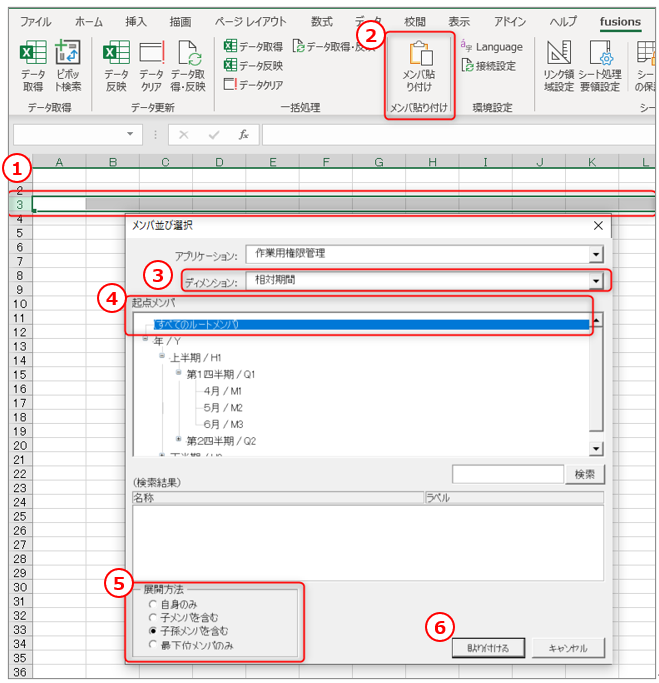
① 貼り付けしたい行や列を選択します。
(セルを範囲指定した場合は選択した範囲内に貼り付けられます)
② メニューから、fusions > メンバ貼り付けを選択。
「メンバ並び選択」ダイアログが表示されます。
③ 貼り付けたいディメンションを選択します。
④ 起点となるメンバを指定します。
⑤ 展開方法を指定します。
⑥ 「貼り付ける」ボタンをクリックします。
【結果】
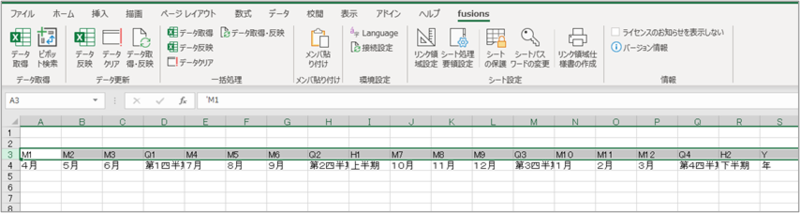 選択した範囲に全ての期間のラベルとメンバ名が貼り付けられました。
選択した範囲に全ての期間のラベルとメンバ名が貼り付けられました。
このように「メンバ貼り付け」ではディメンションのツリー構造を指定してメンバのラベルやメンバ名を簡単に貼り付けることができます。
起点となるメンバの指定、展開方法の指定によって、一部のメンバのみ貼り付けることも可能です。
また検索機能もあるので、大量のメンバの中から任意のメンバを指定したい場合など検索結果から貼り付けられるので便利です。
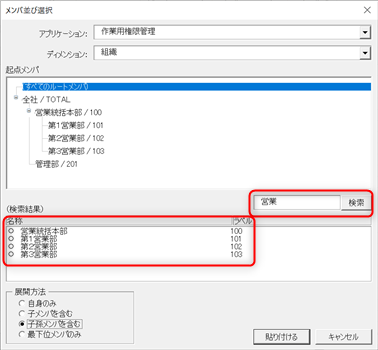
いかがでしたか?
これでメンバ指定のための手入力も、「あのメンバラベル何だっけ?」とマネージャを開いて探す必要もありません。
また、マネージャを使用しないので、管理者権限のないユーザの方にも大変おすすめです。
ぜひ、ご活用ください!
以下サイトも、合わせてご参照ください。
◆「Q&A」サイト
Excel-Link で複数メンバのラベルを一括で貼り付けしたい - fusion_place Q&A